31签到软件可以实现会议现场的电子签到、短信通知、统计分析等基本需要。使用者只要具备网络、电脑即可轻松实现高效、准确的签到流程,同时即时掌控现场 参会者数据。实现高效、专业、科技会务;
推荐下载:
① 注册完成后,返回31电子签到软件,填写登陆信息
② 点击[登陆]按钮
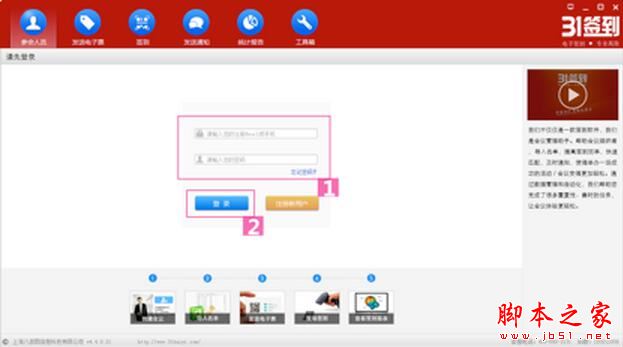
选择或创建会议
① 选择一场已有会议
② 创建新会议
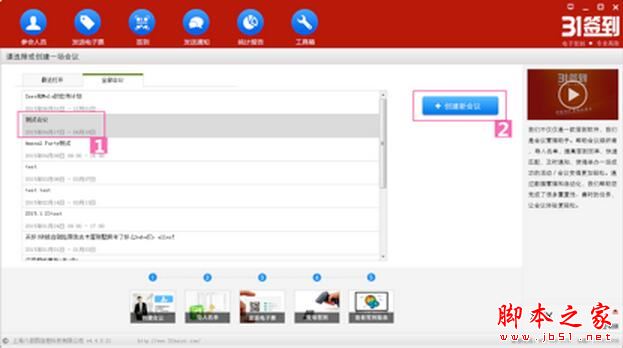
打开签到(PC)
① 点击[签到]按钮
② 点击[开始签到]
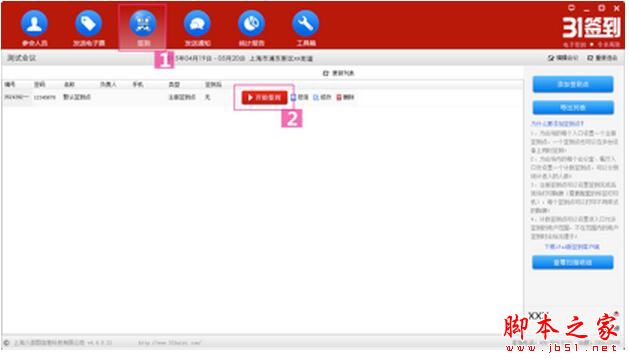
开始签到(在线模式)
① 参会者输入手机后四位签到码,并按下[Enter]键
② 点击[签到]按钮
Tips:在名单内或报名成功的参会者会收到通知短信,其中包括签到码,参会者可用签到码、手机后四位或姓名首字母进行签到(本演示教程中使用的为手机后四位签到)
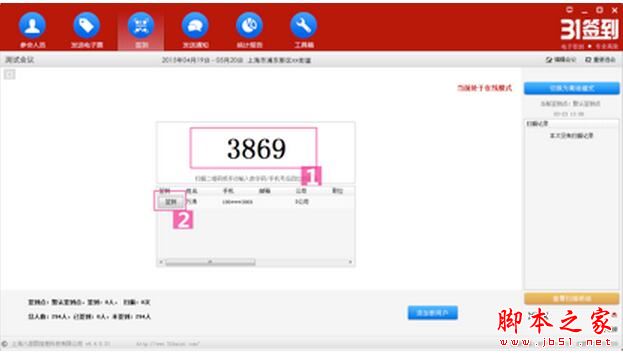
签到成功
1. 点击[继续签到]进行下一位参会者的签到
Tips:签到成功后会显示:签到成功
若名单里有照片,此处会显示照片
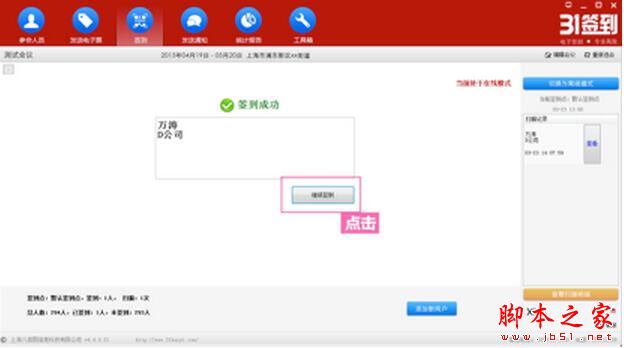
重复签到
1. 签到后上方显示:重复签单,说明此参会者之前已经签到成功,点击继续签到即可。
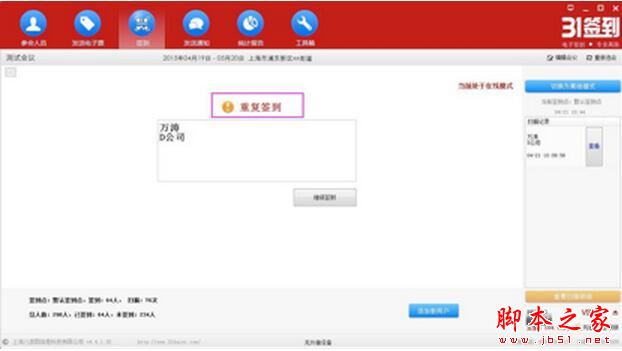
新闻热点
疑难解答